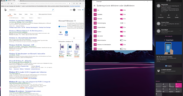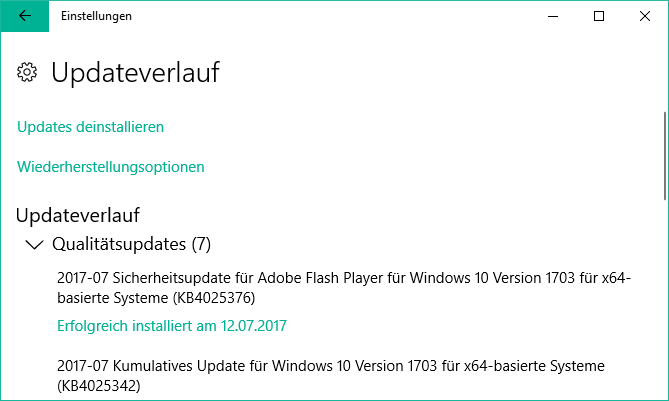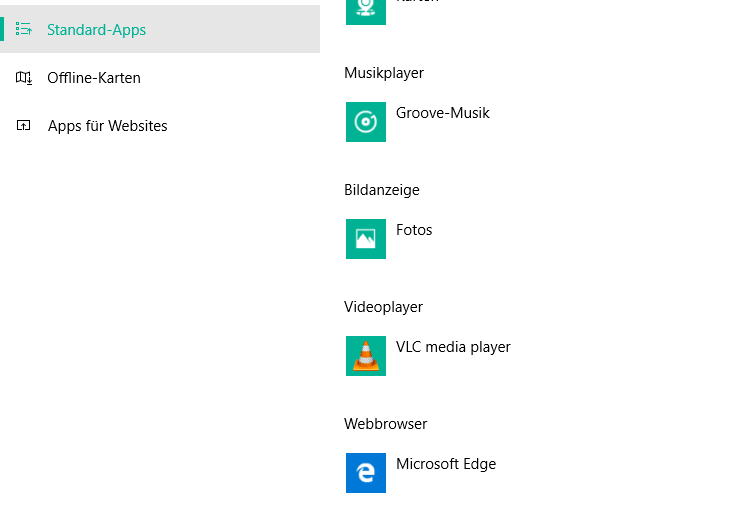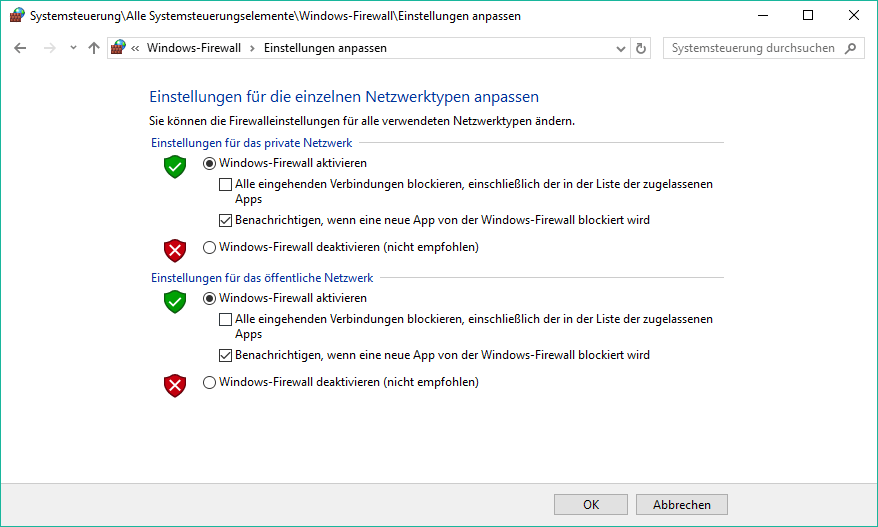Windows 10: Schnellstart aktivieren – so geht es & und das solltest du wissen!
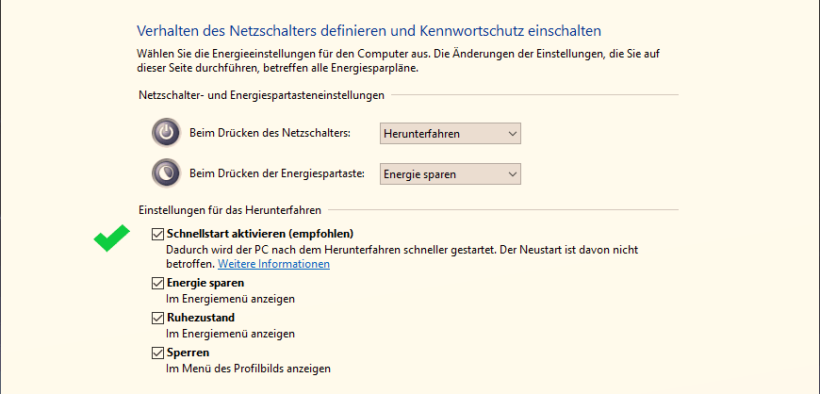
Die Startgeschwindigkeit von Windows 10 hängt nicht alleine von der Hardware ab. Auch die Einstellungen machen einen Unterschied. Bei uns erfährst du, wie du den Schnellstart aktivieren kannst und was dabei im Hintergrund eigentlich geschieht.
Windows 10: Schnellstart aktivieren – die Anleitung
Schneller ist immer gut. Und selbst mit der schnellsten SSD-Platte ist immer noch eine Steigerung drin; Windows 10 macht es möglich.
- Öffne die Systemsteuerung und dort die Energieoptionen.
- Klicke dann links auf Auswählen, was beim Drücken von Netzschaltern geschehen soll:
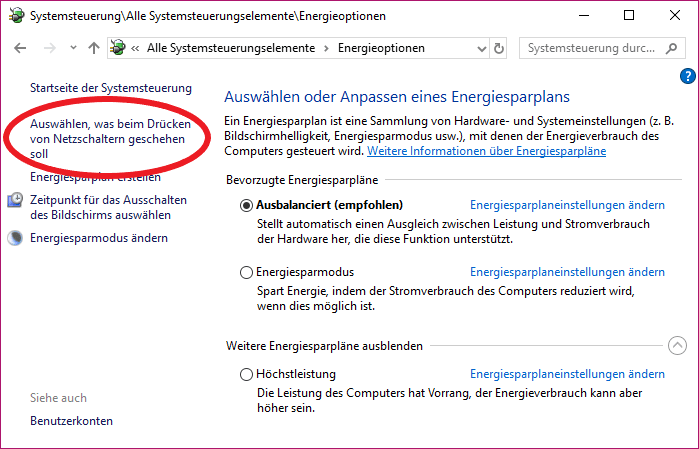
- Im nächsten Schritt siehst du bereits die Möglichkeit zum Schnellstart, aber wahrscheinlich ist diese ausgegraut und kann nicht angewählt werden. Klicke in diesem Fall oben auf Einige Einstellungen sind momentan nicht verfügbar:
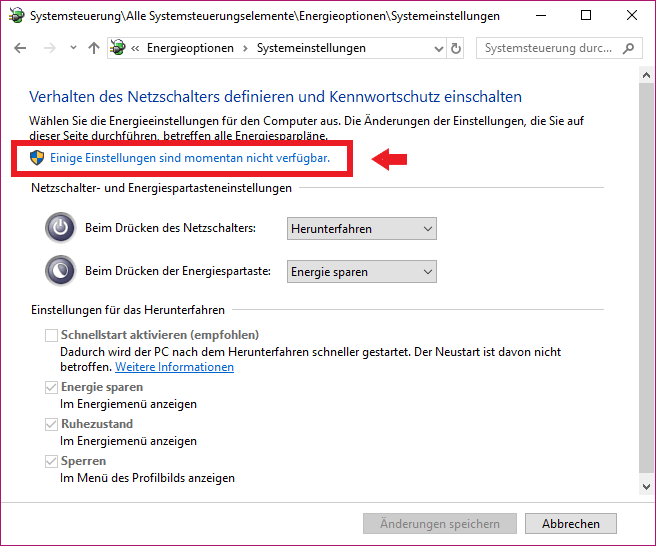
- Daraufhin kannst du die vier Optionen unten bearbeiten. Setze den Haken bei Schnellstart aktivieren (empfohlen):
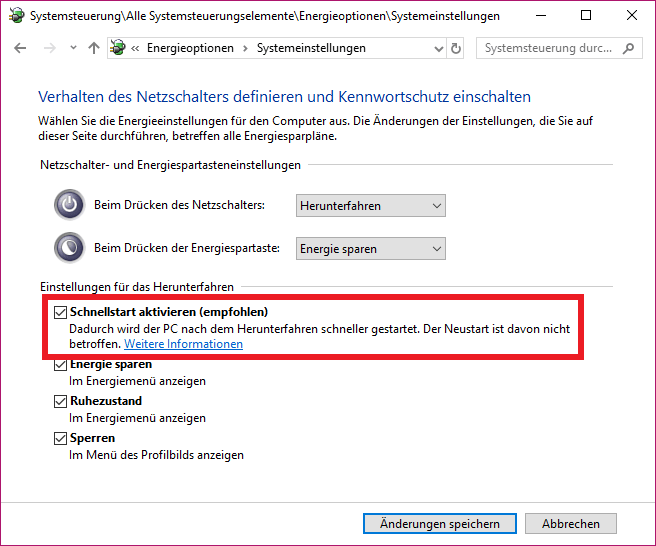
- Schließe das Fenster mit Änderungen speichern.
Der Schnellstart ist damit aktiv und beim nächsten Hochfahren wirst du einen (deutlichen) Unterschied bemerken.Wichtig: Du kannst den Schnellstart wie beschrieben nur aktivieren, wenn auch der Ruhemodus aktiviert ist. Beide Modi hängen nämlich zusammen.
Falls es dich interessiert, erfährst du im nächsten Abschnitt, was beim Schnellstart eigentlich passiert und welche Rolle der Ruhemodus dabei spielt.
Windows 10 Schnellstart: Das steckt dahinter
Um beim nächsten Bootvorgang schnell starten zu können, muss Windows 10 bereits vor dem Herunterfahren darüber informiert sein. Die Voraussetzungen zum Schnellstart werden deswegen schon beim Herunterfahren getroffen:
- Bei aktiviertem Schnellstart fährt das System nämlich gar nicht “richtig” herunter.
- Es werden lediglich alle Benutzer abgemeldet und die Programme geschlossen.
- Das System an sich wird aber nicht vollständig geschlossen. Genau dieser Status wird auf der Festplatte als Image gespeichert. Beim nächsten Start kann das System dort ansetzen und muss nicht den gesamten Initialisierungsprozess durchlaufen.
Im Grunde genommen ähnelt der Schnellstart damit dem Aufwachen aus dem Ruhemodus. Die ähnlichen Mechaniken erklären auch, warum (wie oben erwähnt) der Ruhemodus die Voraussetzung für den Schnellstart ist.
Es gibt jedoch Unterschiede: Beim Ruhemodus werden gar keine Inhalte und Einstellungen geschlossen, beim Herunterfahren mit Schnellstart jedoch schon. Das Hochfahren aus dem Schnellstart bewirkt also jedes Mal ein frisches Windows, in dem kein Programm auf dem Desktop geöffnet ist.
Schnellstart in Windows 10: Sonderfall Neustart
Der Schnellstart betrifft allerdings nicht den Neustart. Beim Neustart wird jedes Mal unabhängig von den Einstellungen der normale Bootvorgang abgewickelt. Dies ist ein Vorteil in Situationen, in denen der Schnellstart Probleme bereitet. So kann es beispielsweise sein, dass beim Booten per Schnellstart kein BIOS-Zugriff möglich ist.
Ein regulärer Neustart löst dieses Problem. Es gibt außerdem eine Möglichkeit, beim Herunterfahren dafür zu sorgen, dass beim nächsten Mal nicht per Schnellstart gestartet wird:
► Dafür musst du die Shift-Taste gedrückt halten, während du auf Herunterfahren klickst.
All das ist gut zu wissen, falls du den Schnellstart gerne nutzt, es aber manchmal Probleme gibt. Oft ist das aber gar nicht der Fall und du brauchst dich nicht weiter mit diesen Details zu beschäftigen.